คุณเคยลบ Origin บน Mac ของคุณโดยไม่ตั้งใจและไม่สามารถเล่นเกมโปรดของคุณได้อีกต่อไปหรือไม่? โชคดีที่คุณสามารถติดตั้งใหม่ได้อย่างรวดเร็ว
คำตอบด่วน
หากต้องการติดตั้ง Origin ใหม่บน Mac ของคุณ ให้ถอนการติดตั้งและดาวน์โหลดเวอร์ชันล่าสุดจากเว็บไซต์ Origin เปิดไฟล์แล้วลากไอคอนต้นฉบับไปที่ไอคอนโฟลเดอร์ “แอปพลิเคชัน” เปิด Finder เปิดแอป Origin และทำตามคำแนะนำบนหน้าจอเพื่อดำเนินการให้เสร็จสิ้น
เพื่อช่วยคุณทำงานนี้ เรามี เขียนคำแนะนำที่ครอบคลุมเกี่ยวกับการติดตั้ง Origin ใหม่บน Mac ของคุณด้วยคำแนะนำที่ง่ายและปฏิบัติตามได้ง่าย นอกจากนี้ เราจะหารือเกี่ยวกับวิธีแก้ไขปัญหาแอป Origin ที่ไม่ทำงานบน Mac ด้วย
 สารบัญ
สารบัญ
ติดตั้ง Origin ใหม่บน Mac
หากคุณไม่ทราบวิธีติดตั้ง Origin ใหม่บน Mac ของคุณ วิธีการทีละขั้นตอนของเราจะช่วยให้คุณทำงานนี้ได้สำเร็จอย่างง่ายดาย
ขั้นตอนที่ #1: ถอนการติดตั้ง Origin จาก Mac
ก่อนอื่น คุณต้องถอนการติดตั้ง Origin จาก Mac ของคุณ ตามวิธีต่อไปนี้
เปิด Finder คลิก “แอปพลิเคชัน” ลากแอป Origin ไปที่ ถังขยะ แข็งแกร่ง> บน Dock คลิกขวาที่ ถังขยะ แล้วเลือก “ล้างถังขยะ” เพื่อถอนการติดตั้ง Origin จาก Mac ของคุณ 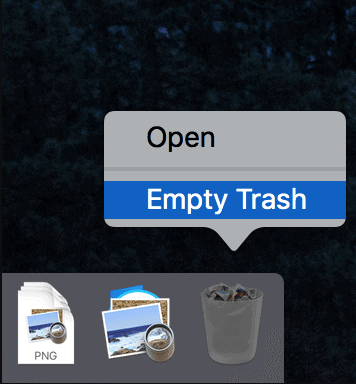
ขั้นตอนที่ #2: ติดตั้ง Origin อีกครั้งบน Mac
เมื่อคุณถอนการติดตั้ง Origin จาก Mac แล้ว ให้ทำตามขั้นตอนเหล่านี้เพื่อติดตั้งใหม่
เปิดเว็บเบราว์เซอร์และไปที่เว็บไซต์ Origin คลิก “ดาวน์โหลด” ในบานหน้าต่างด้านซ้าย ถัดจากปุ่ม “เกี่ยวกับ” เลือก “ดาวน์โหลดสำหรับ Mac”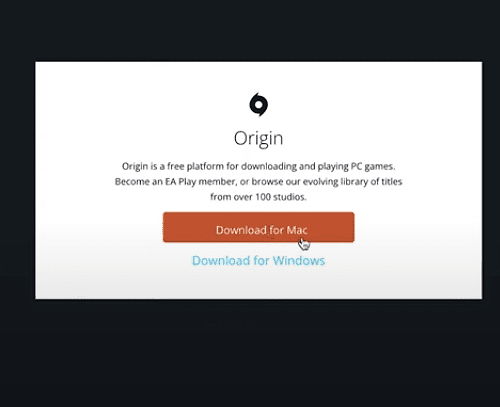 เลือกเส้นทางและคลิก “บันทึก” เมื่อดาวน์โหลดแล้ว ให้เปิดไฟล์แล้วลาก ไอคอนจุดเริ่มต้น ไปยัง “แอปพลิเคชัน” ไอคอนโฟลเดอร์ในหน้าต่างใหม่ เปิด Finder จากนั้นค้นหาและเปิดใช้ แอป Origin
เลือกเส้นทางและคลิก “บันทึก” เมื่อดาวน์โหลดแล้ว ให้เปิดไฟล์แล้วลาก ไอคอนจุดเริ่มต้น ไปยัง “แอปพลิเคชัน” ไอคอนโฟลเดอร์ในหน้าต่างใหม่ เปิด Finder จากนั้นค้นหาและเปิดใช้ แอป Origin
ในตอนนี้ คุณสามารถทำตามคำแนะนำบนหน้าจอเพื่อตั้งค่าแอปให้เสร็จสมบูรณ์ ระบบอาจขอให้คุณป้อนรหัสผ่านของ Mac เพื่อให้สิทธิ์ในการดาวน์โหลดเครื่องมือบางอย่างที่จำเป็นในการช่วยเรียกใช้แอป Origin
แอป Origin ไม่ทำงานบน Mac หรือไม่
หากคุณคือ พบปัญหาในการใช้แอป Origin บน Mac ของคุณหลังจากติดตั้งใหม่ ให้ลองวิธีแก้ปัญหาต่อไปนี้
วิธีที่ #1: การตรวจสอบการเชื่อมต่อ Wi-Fi
หากแอป Origin ไม่ทำงาน อย่างถูกต้องบน Mac ตรวจสอบว่า ความเร็วอินเทอร์เน็ตของคุณไม่เป็นที่น่าพอใจ จากนั้นลอง รีบูตเราเตอร์ Wi-Fi โดยใช้ขั้นตอนเหล่านี้
ถอดปลั๊กของคุณ เราเตอร์และโมเด็มจากเต้าเสียบไฟ รอ 20-30 วินาที เสียบปลั๊กโมเด็ม แล้วต่อเราเตอร์กลับเข้าที่เต้ารับไฟฟ้า
รอให้ไฟ LED ทั้งหมดติดสว่างก่อนที่จะเชื่อมต่อ Mac กับ Wi-Fi อีกครั้ง แล้วลองใช้ Origin อีกครั้ง
วิธีที่ #2: เรียกใช้ยูทิลิตี้ดิสก์
ในการแก้ปัญหาแอป Origin ที่ติดตั้งใหม่ไม่ทำงานบน Mac ของคุณ ให้ลองใช้ยูทิลิตี้ดิสก์
เปิดเมนู Apple เลือก “รีสตาร์ท ” กด Command + ปุ่ม R ค้างไว้จนกว่าคุณจะเห็นโลโก้ Apple เลือก “ยูทิลิตี้ดิสก์” ในหน้าต่าง “การกู้คืน” แล้วคลิก “ดำเนินการต่อ” เลือกฮาร์ดไดรฟ์ของคุณแล้วคลิก “ปฐมพยาบาล ” คลิก “เรียกใช้” เพื่อตรวจหาและแก้ไขปัญหาโดยอัตโนมัติ 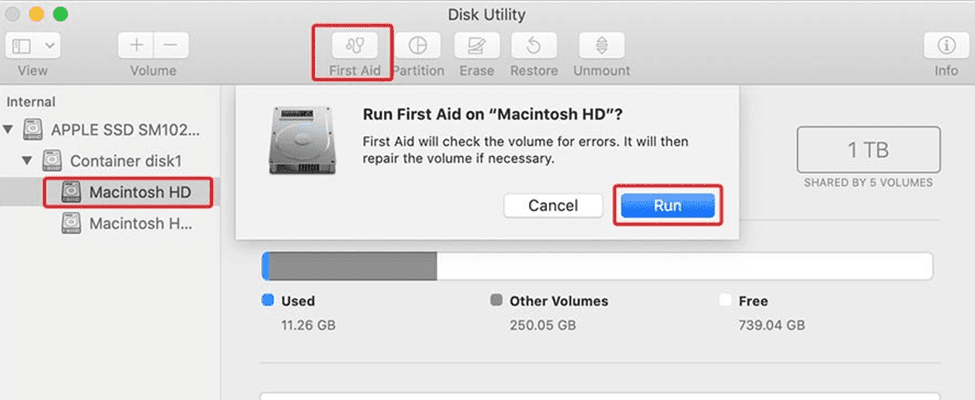
เมื่อกระบวนการเสร็จสิ้น Mac จะรีสตาร์ทโดยอัตโนมัติ และปัญหาเกี่ยวกับแอป Origin จะได้รับการแก้ไข
วิธีที่ #3: การล้างแคช DNS
อีกวิธีหนึ่งในการแก้ไขแอป Origin คือการล้าง DNS แคชบน Mac โดยใช้ขั้นตอนเหล่านี้
เปิด การค้นหาโดย Spotlight ค้นหา “Terminal” ดับเบิลคลิก “Terminal” จาก รายการที่จะเปิดใช้งาน ป้อนคำสั่ง sudo dscacheutil-flushcache; sudo killall-HUP mDNSRตอบกลับ ป้อนรหัสผ่านของ Mac เพื่อ ลบแคช DNS หมายเหตุด่วน
คำสั่งเทอร์มินัล อาจแตกต่างกันไปตามเวอร์ชันของ Mac ของคุณ
ลองใช้แอป Origin บน Mac ของคุณอีกครั้งเพื่อดูว่าปัญหาได้รับการแก้ไขแล้วหรือไม่!
วิธีที่ #4: การรีเซ็ต NVRAM
หากแอป Origin ทำงานผิดปกติ ให้ลองรีเซ็ต NVRAM บน Mac โดยใช้ขั้นตอนเหล่านี้
เปิด เมนู Apple คลิก “ปิดเครื่อง” เปิดเครื่อง Mac อีกครั้งแล้วกด ปุ่ม Option + Command + P + R ค้างไว้ทันที รอประมาณ 20 วินาที เพื่อปล่อยปุ่มและปล่อยให้ Mac รีสตาร์ท
คุณอาจได้ยินเสียงรีสตาร์ทหรือเห็นโลโก้ Apple 2-3 ครั้งระหว่างรอ
สรุป
ในคู่มือนี้ เราได้กล่าวถึงวิธีการติดตั้ง Origin อีกครั้งบนของคุณ แม็ค นอกจากนี้ เรายังได้กล่าวถึงวิธีการแก้ไขปัญหาบางประการเพื่อแก้ไขปัญหาแอป Origin ไม่ทำงานบนอุปกรณ์ของคุณ
หวังว่าคำถามของคุณได้รับการแก้ไขแล้ว และคุณสามารถติดตั้งและเล่นเกม Origin ที่คุณชื่นชอบบน Mac ของคุณได้ อีกแล้ว!